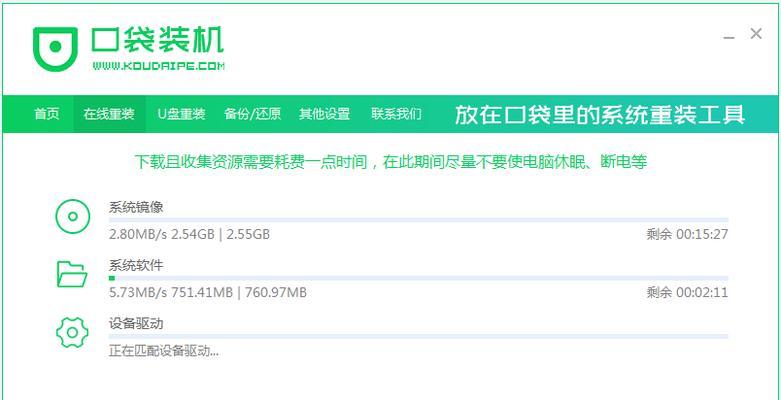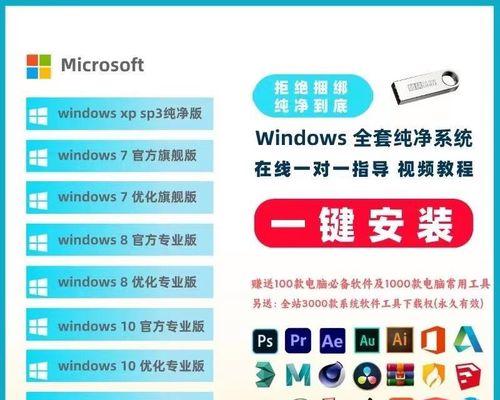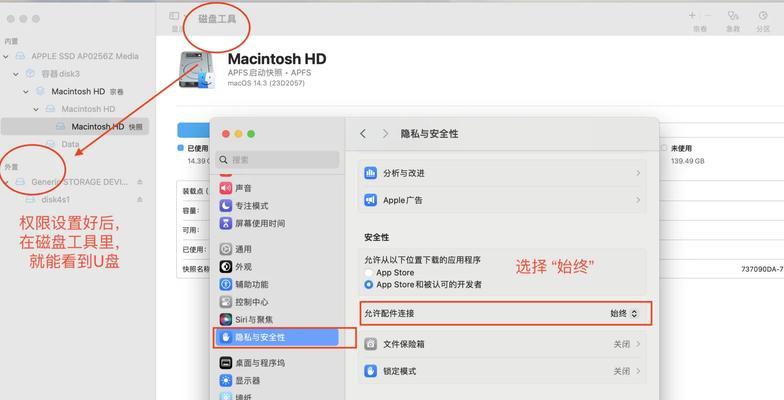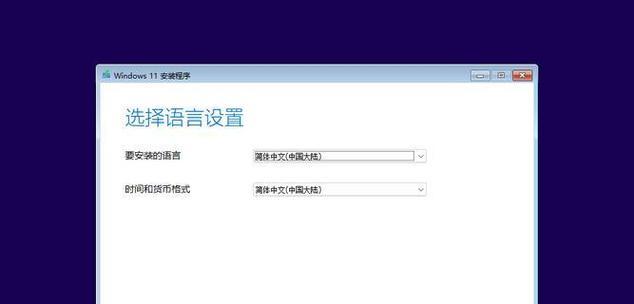随着时间的推移,你的电脑可能会变得越来越慢,或者你可能需要重装操作系统。本文将介绍如何使用U盘来安装全新的Windows7系统,以使你的电脑焕然一新。下面将详细介绍这一过程的每个步骤。
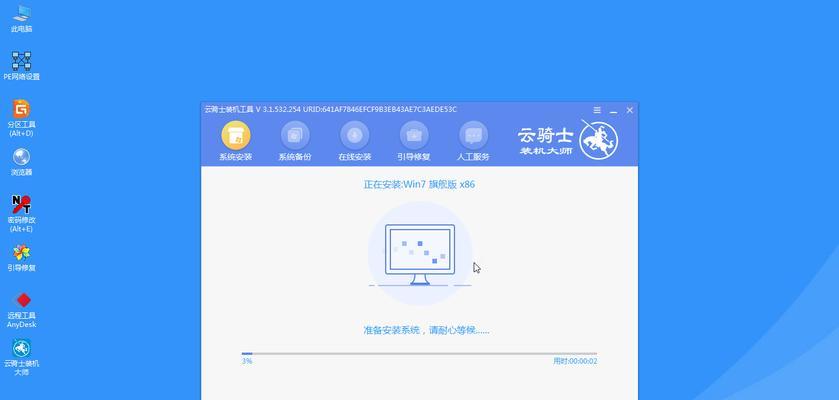
一、选择合适的U盘
选择一个容量不小于8GB的高质量U盘作为安装媒介,确保其无任何重要数据,以免丢失。
二、下载Windows7系统镜像文件
从官方或可信赖的网站下载Windows7系统的ISO文件,并保存到计算机的硬盘上。

三、准备一个可引导的U盘
使用一个工具,如Rufus或WinToUSB,在U盘上创建一个可引导的Windows7安装盘。确保U盘格式化为NTFS格式。
四、设置BIOS启动顺序
重启电脑并进入BIOS设置页面,将U盘调整至启动顺序的首位,以确保电脑从U盘引导。
五、启动电脑并进入Windows7安装界面
将U盘插入电脑,并重启电脑。进入Windows7安装界面后,点击"安装"按钮开始安装过程。
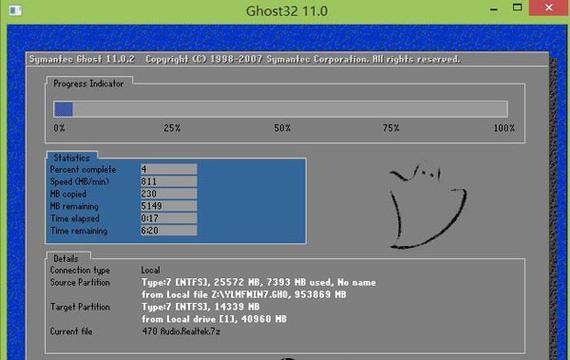
六、选择语言和时间设置
在安装界面上,选择适合你的区域和语言,并点击"下一步"继续。
七、点击"安装现在"
在安装界面上选择"安装现在",以启动Windows7的安装程序。
八、接受许可协议
阅读Windows7许可协议,并选择"我接受许可协议",然后点击"下一步"继续。
九、选择"自定义(高级)"安装类型
在安装类型选择界面上,选择"自定义(高级)"选项,以进行更详细的安装设置。
十、选择要安装的磁盘分区
如果你想在整个硬盘上进行新安装,则选择"新建"选项并分配所需的磁盘空间。如果你想在已有分区上安装系统,则选择对应分区并点击"下一步"。
十一、系统安装中
等待系统完成安装过程,这可能需要一些时间,请耐心等待。
十二、输入用户名和计算机名称
在安装过程的某个阶段,你将需要输入一个用户名和计算机名称。输入完毕后,点击"下一步"继续。
十三、选择计算机密码
为了保护你的计算机安全,建议设置一个密码。输入密码并点击"下一步"继续。
十四、选择时区和时间
选择适合你所在地区的时区和时间,并点击"下一步"继续。
十五、完成安装
系统安装完成后,电脑将会重启。拔出U盘,然后登录你的全新Windows7系统。
通过本文介绍的步骤,你现在应该已经成功地使用U盘安装了Windows7系统。这个过程可能需要一些时间和耐心,但结果将是一个全新且高效的操作系统,为你的电脑带来更好的使用体验。祝贺你完成了这个任务!